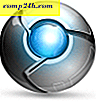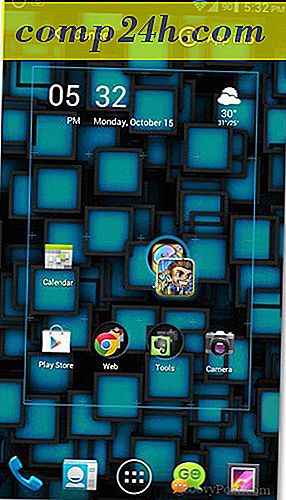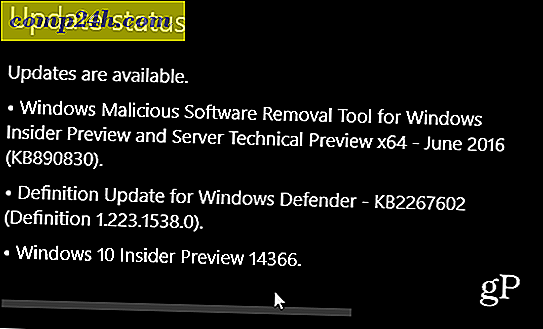Hogyan lehet késleltetni vagy ütemezni az e-mail küldését az Outlook 2007 alkalmazásával?
 Az Outlook e-mail küldésének / kézbesítésének késleltetése vagy ütemezése nagyon hasznos lehet azokhoz az időkhöz, amikor e-mailt szeretne készíteni és küldeni, de nem kívánja, hogy meghatározott dátumig és időig szállítsa. Sokan ezt a munkát végzik olyan konkrét bejelentésekkel kapcsolatban, amelyeket nem akarnak mindenkinek, a következő munkanapig 08:00 óráig. Ezt az Outlook-szolgáltatást korábban személyesen használtam e-mail küldésével a mellékletet a jövő héten, mivel nyaralni fogok (ez egy hétfői jelentés).
Az Outlook e-mail küldésének / kézbesítésének késleltetése vagy ütemezése nagyon hasznos lehet azokhoz az időkhöz, amikor e-mailt szeretne készíteni és küldeni, de nem kívánja, hogy meghatározott dátumig és időig szállítsa. Sokan ezt a munkát végzik olyan konkrét bejelentésekkel kapcsolatban, amelyeket nem akarnak mindenkinek, a következő munkanapig 08:00 óráig. Ezt az Outlook-szolgáltatást korábban személyesen használtam e-mail küldésével a mellékletet a jövő héten, mivel nyaralni fogok (ez egy hétfői jelentés).
Ahogyan működik, egyszerűen írja fel az e-mailt, ahogyan általában, de mielőtt elküldte, beállítja a Defer Delivery opciókat. Ha beállítottad, akkor az e-mailt a szokásos módon küldi el, és az e-mail a Kimenő mappába fog ülni, amíg a dátum / idő meg nem jelenik, hogy melyik időpontra küldi el. SUPER egyszerű és SUPER praktikus.
Frissítve: 2010/05/19 - Outlook 2010 felhasználók - Lásd a legfrissebb frissítést itt: - Hogyan kell késleltetni vagy ütemezni az e-mailszolgáltatást az Outlook 2010 programhoz
Először hadd mutassam be az Outlook 2007 lépéseit a valós gyors groovyVideo-ban.
„>
És hogyan lehet lépésről-lépésre hogyan késlelteti az e-mail kézbesítését az Outlook 2007 alkalmazásával?
1. Kattintson az Új gombra az új e-mail létrehozásához
2. Az Üzenetek beállításai párbeszédpanel megjelenítéséhez kattintson az Üzenetek beállításai elemre az Üzenetek fül alatt

3. Jelölje be a Doboz jelölőnégyzetet. Ne adja meg a következőket: és kattintson a Naptár és az Óra legördülő elemre, ha pontosan szeretné kiválasztani az üzenet elküldését / elküldését. Kattints a Bezárás gombra

4. Kattintson a Küldés gombra, ha az e-mailje készen áll.

Mielőtt elküldené a vállalati egyesülést vagy a termékleírást egy újságra a fentiekben ismertetett Deliver Delivery lépések használatával, azt javasoljuk, először tesztelje ki. :)
Készítsen e-mailt, és küldje el magának vagy egy tesztfióknak. Vessen egy pillantást a Kimenő mappájába, és látnia kell, hogy ott ül ott, amely a 3. lépésben beállított dátum és idő alapján kiválaszthatja.

Kérdései vannak? Szeretne hallani tőled!